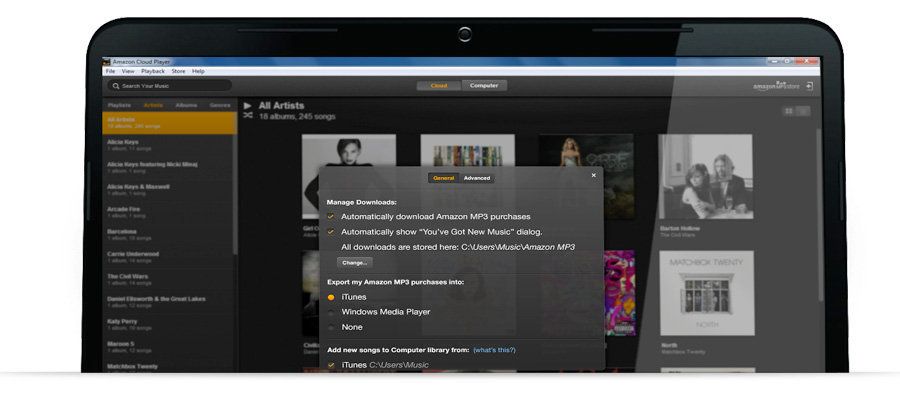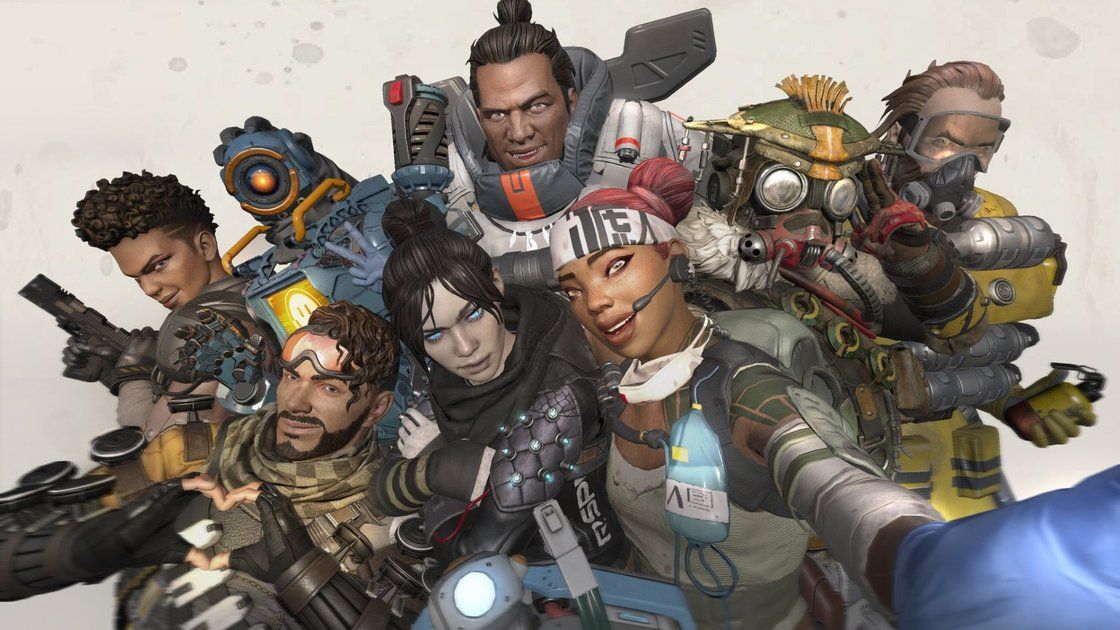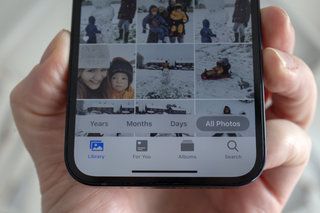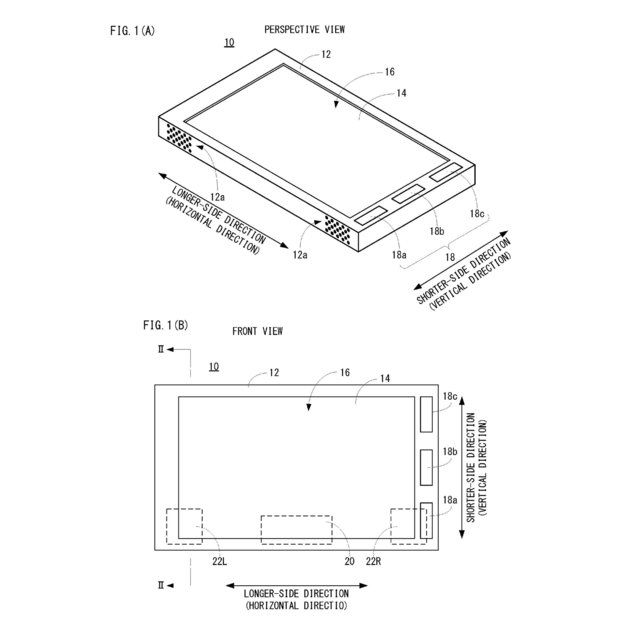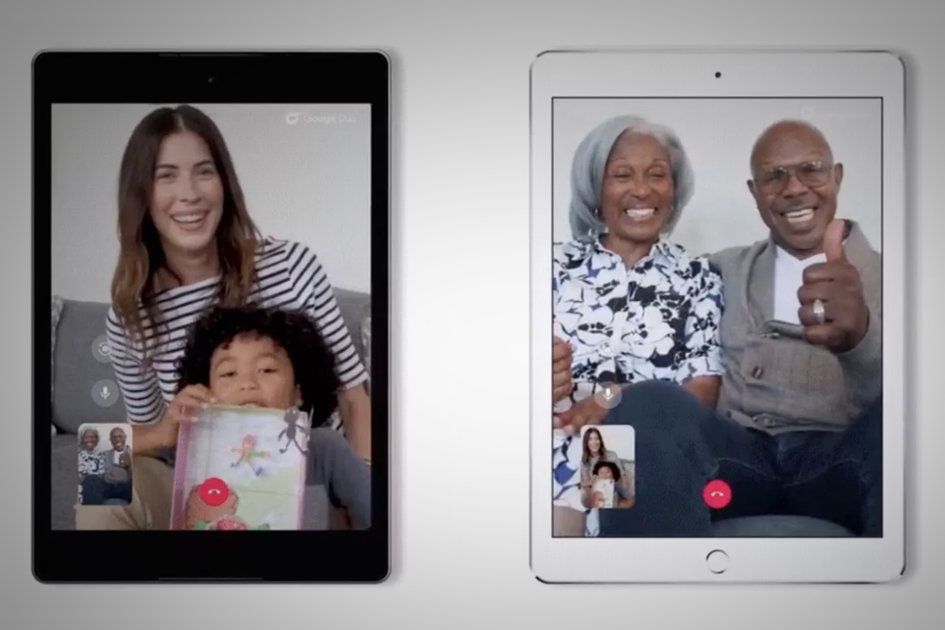Τι είναι το Google Duo; Τι πρέπει να γνωρίζετε για την εφαρμογή βίντεο και φωνητικών κλήσεων της Google
Γιατί μπορείς να εμπιστευτείς- Το Google Duo είναι μια εφαρμογή κλήσεων βίντεο και ήχου που δημιουργήθηκε από την Google, παρόμοια με το FaceTime της Apple, Το WhatsApp του Facebook ή το Messenger και το Skype της Microsoft. Το Duo είναι δωρεάν για χρήση και λειτουργεί σε iOS και Android συσκευές - σε αντίθεση με το FaceTime της Apple.
Το Duo βασίζεται στον αριθμό τηλεφώνου σας, σας δίνει τη δυνατότητα να προσεγγίσετε άτομα στη λίστα επαφών του τηλεφώνου σας, προσφέρει κρυπτογράφηση από άκρο σε άκρο και διαθέτει έξυπνες λειτουργίες όπως το Knock Knock, το οποίο σας επιτρέπει να δείτε ζωντανά βίντεο του καλούντος σας πριν απαντήσετε.
Είναι επίσης εύκολο στη χρήση επειδή η διεπαφή της εφαρμογής είναι γελοία απλή. Δείτε πώς λειτουργεί το Duo, συμπεριλαμβανομένου του πώς να ξεκινήσετε και αν είναι ασφαλές στη χρήση.
Πώς λειτουργεί το Google Duo;
Ξεκινώντας
- Κατεβάστε την εφαρμογή Google Duo για τη συσκευή σας iOS ή Android
- Συμφωνείτε με την Πολιτική Απορρήτου της Google και τους Όρους Παροχής Υπηρεσιών
- Καθορίστε εάν το Duo μπορεί να σας στέλνει ειδοποιήσεις και να έχει πρόσβαση στο μικρόφωνο και την κάμερα
- Επαληθεύστε τον αριθμό σας
- Πληκτρολογήστε τον εφάπαξ κωδικό επαλήθευσης που αποστέλλεται μέσω SMS
- Στη συνέχεια, θα εμφανιστεί η κύρια διεπαφή της εφαρμογής
Η κύρια διεπαφή του Google Duo είναι μια οθόνη χωρισμένη στα δύο, με το πάνω μισό να δείχνει τι βλέπει η κάμερά σας και το κάτω μέρος να προσφέρει τις ομάδες ή τις επαφές σας. Υπάρχει επίσης μια γραμμή αναζήτησης στο επάνω μέρος και ένα μενού για πρόσβαση στις ρυθμίσεις.
roku express vs express plus
Βιντεοκλήση
Κάθε φορά που ανοίγετε το Duo, θα βλέπετε την προβολή της κάμερας με τη γραμμή αναζήτησης και τις επαφές και τις ομάδες παρακάτω.
Για να ξεκινήσετε μια βιντεοκλήση, πληκτρολογήστε το όνομα της επαφής που θέλετε να καλέσετε βίντεο στη γραμμή αναζήτησης> επιλέξτε το όνομά τους από τη λίστα> πατήστε το εικονίδιο 'Κλήση βίντεο' στο κέντρο στο κάτω μέρος της οθόνης σας.
Την πρώτη φορά που θα καλέσετε, η Google θα σας πει «Χαμογελάστε! Το Knock Knock είναι ενεργοποιημένο ', μαζί με μια ειδοποίηση που λέει ότι ο φίλος σας - αν σας έχει ως επαφή - θα σας δει να εμφανίζεστε στο τηλέφωνό του ενώ χτυπάτε. Ωστόσο, ο φίλος σας δεν μπορεί να σας δει ενώ σας καλεί με αυτήν τη λειτουργία. Έτσι, κάθε φορά που καλείτε βίντεο έναν φίλο, θα δείτε μια οθόνη που σας προειδοποιεί ότι το βίντεό σας είναι ορατό, στη συνέχεια θα δείτε το όνομα ή τον αριθμό του ατόμου στο οποίο καλείτε βίντεο και ένα κουμπί τερματισμού, όλα τοποθετείται σε μια προβολή ό, τι βλέπει η κάμερά σας (πιθανότατα εσείς).
Όταν ένας φίλος σας καλεί και τυχαίνει να χρησιμοποιείτε το τηλέφωνό σας, θα δείτε μια οθόνη εισερχόμενης βιντεοκλήσης, η οποία περιλαμβάνει μια προβολή ό, τι βλέπει η κάμερά του, το όνομα ή τον αριθμό του φίλου σας και κουμπιά για είτε να απαντήσετε είτε να τερματίσετε τη βιντεοκλήση. Εάν δεν χρησιμοποιείτε το τηλέφωνό σας, ενδέχεται να λάβετε απλώς μια ειδοποίηση που λέει ότι μια βιντεοκλήση είναι εισερχόμενη, αλλά αυτό εξαρτάται από τις προτιμήσεις ειδοποιήσεών σας.
Μόλις απαντήσετε σε μια βιντεοκλήση ή αν ο φίλος σας απαντήσει στην κλήση σας, θα δείτε την πραγματική οθόνη βιντεοκλήσης, η οποία περιλαμβάνει μια προβολή ό, τι βλέπει η κάμερά του και τέσσερα κουμπιά. Αυτά τα κουμπιά περιλαμβάνουν ένα κουμπί σίγασης, ένα κουμπί για εναλλαγή μεταξύ της μπροστινής και της πίσω κάμερας, ένα κουμπί λειτουργίας χαμηλού φωτισμού και ένα κουμπί τερματισμού κλήσης. Υπάρχει επίσης μια μικρογραφία της προβολής της κάμεράς σας (την οποία μπορείτε να πατήσετε για μεγέθυνση και έτσι να ελαχιστοποιήσετε την προβολή της κάμερας του φίλου σας στη στρογγυλή μικρογραφία). Όλα είναι αρκετά απλά.
πώς να κάνετε screenshot στο galaxy s21
Όταν εσείς ή ο φίλος σας τερματίσετε μια κλήση, θα επιστρέψετε στη γραμμή προβολής/αναζήτησης της κάμερας και στην οθόνη του κουμπιού 'Δημιουργία ομάδας'.
Σημείωση: Η γραμμή αναζήτησης σάς επιτρέπει να αναζητάτε επαφές με όνομα ή αριθμό, καθώς και να προσκαλείτε φίλους στο Duo. Οι φίλοι σας θα πρέπει να εγκαταστήσουν το Duo για να μπορούν να σας καλούν μέσω βίντεο χρησιμοποιώντας το Duo - το οποίο ακούγεται προφανές αλλά αξίζει να το αναφέρουμε.
ps5 vs xbox series s
Διαχειριστείτε τις προτιμήσεις
Ενώ βρίσκεστε στην κύρια διεπαφή εφαρμογής του Google Duo (προβολή/γραμμή αναζήτησης κάμερας και οθόνη κουμπιού 'Δημιουργία ομάδας'), πατήστε το κουμπί τριών οριζόντιων κουκκίδων στην επάνω δεξιά γωνία. Στη συνέχεια, θα δείτε επιλογές για μετάβαση στις Ρυθμίσεις, Απόρρητο στο Duo, Βοήθεια και Σχόλια. Πατήστε την επιλογή Ρυθμίσεις.
Κάτω από αυτό το μενού, υπάρχουν αρκετές ρυθμίσεις που μπορείτε να αλλάξετε, συμπεριλαμβανομένης της δυνατότητας απενεργοποίησης της λειτουργίας Knock Knock και της λειτουργίας χαμηλού φωτισμού. Μπορείτε επίσης να περιορίσετε τη χρήση των δεδομένων κινητής τηλεφωνίας σας, να επιτρέψετε στο τηλέφωνό σας να δονείται ενώ κουδουνίζει (μόνο για Android), να καταργήσετε την εγγραφή του αριθμού τηλεφώνου σας, να προσθέσετε έναν Λογαριασμό Google και να αποκλείσετε αριθμούς, μεταξύ άλλων, όπως Συντομεύσεις Siri για χρήστες iOS.
Υπάρχει επίσης η δυνατότητα ενεργοποίησης λειτουργιών όπως οι Duo Moments, οι οποίες εμφανίζονται και λαμβάνουν φωτογραφίες κατά την κλήση, οι οποίες στη συνέχεια κοινοποιούνται στην ομάδα.
Μπορείτε να απενεργοποιήσετε το Knock Knock στο Google Duo;
Ναί. Το Duo διαθέτει μια λειτουργία που ονομάζεται Knock Knock που σας επιτρέπει να δείτε ζωντανά βίντεο του καλούντος σας πριν απαντήσετε. Μπορείτε να απενεργοποιήσετε αυτήν τη λειτουργία στο μενού 'Ρυθμίσεις' στην εφαρμογή (ανατρέξτε στην ενότητα 'Διαχείριση προτιμήσεων' παραπάνω).
Μπορείτε να απενεργοποιήσετε τη λειτουργία χαμηλού φωτισμού στο Google Duo;
Ναί. Το Duo διαθέτει μια λειτουργία που ονομάζεται Λειτουργία χαμηλού φωτισμού που θα σας κάνει πιο ορατούς στο άτομο στο άλλο άκρο μιας βιντεοκλήσης εάν βρίσκεστε σε περιβάλλον με χαμηλό φωτισμό. Μπορείτε να απενεργοποιήσετε αυτήν τη δυνατότητα στο μενού 'Ρυθμίσεις' που αναφέραμε στην ενότητα 'Διαχείριση προτιμήσεων' παραπάνω.
- Τι είναι η λειτουργία χαμηλού φωτισμού του Google Duo, πώς λειτουργεί και πώς τη χρησιμοποιείτε;
Μπορείτε να πραγματοποιήσετε ομαδικές βιντεοκλήσεις στο Google Duo;
Ναι, το Google Duo προσφέρει ομαδικές βιντεοκλήσεις για έως 32 άτομα. Για να δημιουργήσετε μια ομάδα, πατήστε «Δημιουργία ομάδας» στο κάτω μέρος της οθόνης του Google Duo και επιλέξτε τις επαφές που θέλετε να προσθέσετε.
αναθεώρηση ακουστικών μικτής πραγματικότητας hp
Μπορείτε να πραγματοποιήσετε φωνητικές κλήσεις στο Google Duo;
Ναί. Όπως το FaceTime και το WhatsApp, το Duo προσφέρει φωνητικές κλήσεις καθώς και βιντεοκλήσεις. Μπορείτε επίσης να στείλετε ηχογραφημένα μηνύματα.
Μπορείτε να εγγραφείτε στο Google Duo χωρίς αριθμό τηλεφώνου;
Όχι. Το Duo χρειάζεται τον αριθμό τηλεφώνου σας. Η εφαρμογή σάς επιτρέπει να προσεγγίζετε άτομα στη λίστα επαφών του τηλεφώνου σας. Δεν απαιτείται ξεχωριστός λογαριασμός.
Μπορείτε να πραγματοποιήσετε κλήσεις Duo από πρόγραμμα περιήγησης;
Ναι, απλά κατευθυνθείτε προς duo.google.com και επαληθεύστε τον αριθμό σας και θα μπορείτε να χρησιμοποιήσετε το Duo στο πρόγραμμα περιήγησής σας.